AutoCAD Civil 3D 2010 – novinky ve zpracování geodetických dat
Některé geodetické přístroje tyto soubory zvládají převádět automaticky, jindy je možné ze stanice stáhnout raw soubor a využít aplikace AutoCAD Civil 3D nebo také třeba volně dostupných doplňků jako …
Některé geodetické přístroje tyto soubory zvládají převádět automaticky, jindy je možné ze stanice stáhnout raw soubor a využít aplikace AutoCAD Civil 3D nebo také třeba volně dostupných doplňků jako jsou Carlson Connect, Leica Exchange nebo Trimble Link, které také data převedou.
Nová verze produktu AutoCAD Civil 3D 2010 tento postup poněkud ulehčuje a zjednodušuje následné zpracování geodetických dat. Pomáhá také při tvorbě povrchu, protože objekty, které jsou měřeny v terénu lze jednoduše importovat do prostředí aplikace AutoCAD Civil 3D a okamžitě je využít pro vytvoření modelu topografického povrchu skutečného stavu dotčené oblasti.
Novinky v aplikaci AutoCAD Civil 3D 2010 v oblasti automatické liniové kresby
Nové verze produktu AutoCAD Civil 3D je v mnoha ohledech pokroková. Velké změny a vylepšení jsou znatelné také v oblasti zpracování geodetických dat. Velkou změnou je konec používání souborů ve formátech.raw a .rw5, které bylo třeba konvertovat do formátu.fbk. Nová verze aplikace AutoCAD Civil 3D 2010 nyní využívá dvojité, trojité a dokonce čtverné kódování bodů v rámci ASCII textových souborů pro potřeby zpracování a vykreslování vektorových dat. Jak ale na to? Přečtěte si malý návod, uvedený níže v článku…
Začneme inicializací geodetického pracovního dialogu – Toolspace. V tomto dialogu začneme spuštěním geodetického pracovního prostoru, ve kterém najdeme nový styl pojmenovaný Linework Code Sets (viz obrázek níže).
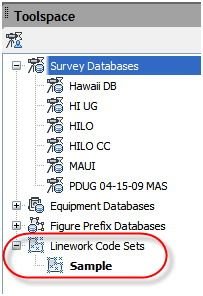
Kódové sady pro nová data (Linework Code Sets) v rámci geodetických nástrojů aplikace AutoCAD Civil 3D 2010 dovolují nastavit kódy pro nově vytvářená data, které mohou být v závislosti na požadavcích zpracovatele dat numerické nebo textové.
Nejprve je třeba klepnout pravým tlačítkem na položku Linework Code Sets a zvolit New. Poté vytvoříme kódovou sadu, která odpovídá našim požadavkům nebo firemním standardům. Poté již stačí upravit nastavení kódování tak, aby bylo shodné s daty, která byla pořízena v terénu.
V následujícím příkladu byly body kódovány numericky, takže došlo k úpravě pole Special Codes-Begin na numerickou hodnotu 1 (standardně je nabízen kód B) a pole Special Codes-End to na numerickou hodnotu 5 (standardně je nabízen kód E), viz obrázek níže:
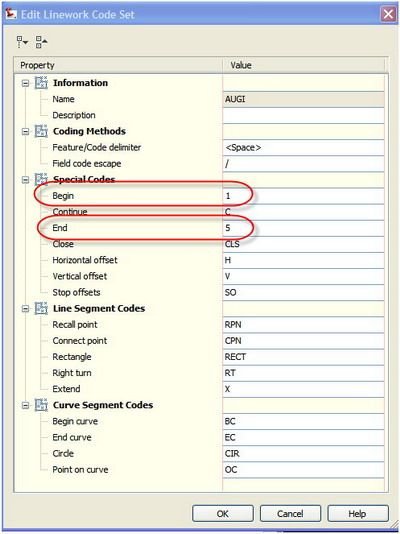
Dále si ukážeme náhled do textového ASCII souboru, který je určen pro import do prostředí aplikace AutoCAD Civil 3D. Tento soubor je ve formátu PNEZD (Point, Northing, Easting, Zed, Description, tedy číslo bodu, severní souřadnice, východní souřadnice, výška a popis), oddělený čárkami a dvojitě kódovaný.
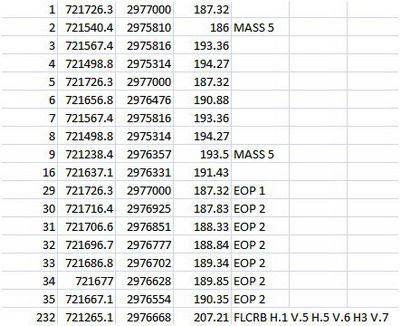
Jak je vidět na obrázku výše, body jsou dvojitě kódovány a poslední z nich, bod s číslem 232 má u sebe šest kódů, aby bylo možné zakreslit hraniční linii. Vícečetné kódování bodů proto není žádný problém.
Poté, co jsme nastavili kódovací sadu pro nová data, je čas vytvořit novou geodetickou databázi a provést import našeho ASCII souboru. V záložce „Home“, kterou najdeme v rámci ribbonu vybereme podobně jako na obrázku níže volbu Import Survey Data..
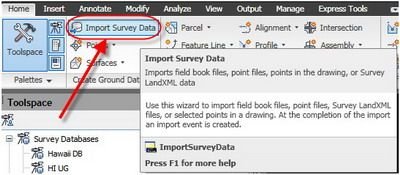
Tím dojde ke spuštění průvodce, který s námi projde procesem vytváření nové databáze geodetických dat pro náš projekt, nové sítě, vybereme také kódovací soubor a v závěru naimportujeme data.
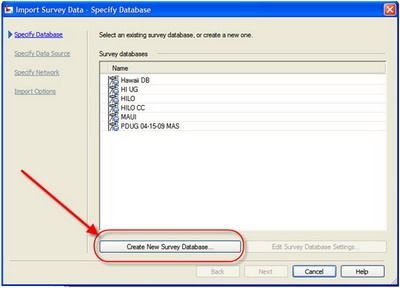
Nově vytvářené geodetické databázi je třeba přiřadit nové jméno (vhodné je databázi pojmenovat například stejně jako řešený projekt). Po vytvoření nové geodetické databáze můžeme upravit její parametry a nastavení (například preferovaný souřadný systém) a poté klepneme na tlačítko Next a posuneme se o krok dál.
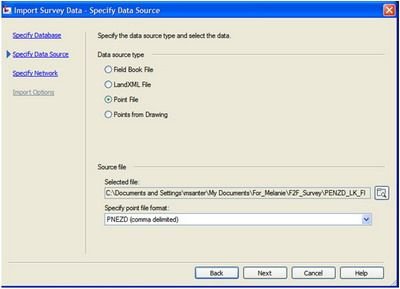
Nyní můžeme definovat typy dat, které chceme do nově vytvářené databáze importovat. K dispozici máme 4 možnosti: soubory .fbk, soubory LandXML, textové soubory nebo body, které jsou již obsaženy ve výkresu, ale mají být do databáze přesunuty.
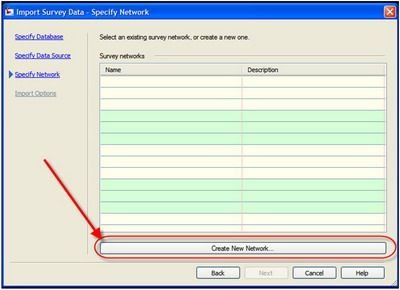
Nyní vytvoříme novou síť, do které budeme importovat data určená ke zpracování. Musíme mít ale na paměti, že když vytvoříme více sítí pro stejnou geodetickou databázi, není poté možné využívat například analýzy nejmenších čtverců. To nám také může pomoci při rozhodování, zda je nutné zakládat novou síť nebo stačí data přidat do existující sítě.
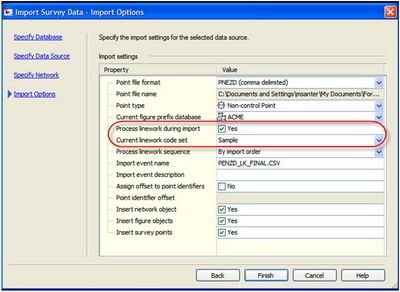
V záběru průvodce je vhodné zkontrolovat dvě nastavení. U položky Process linework during import (zpracovat kresbu během importu) by měla být zaškrtnuta hodnota Yes a jako aktuální kódovací sada (Current linework code set) je nastavena výše uvedená, označená jako Sample. Výsledkem ukázkového importu z textového souboru je vektorová kresba, jejíž ukázku vidíte na obrázku níže.
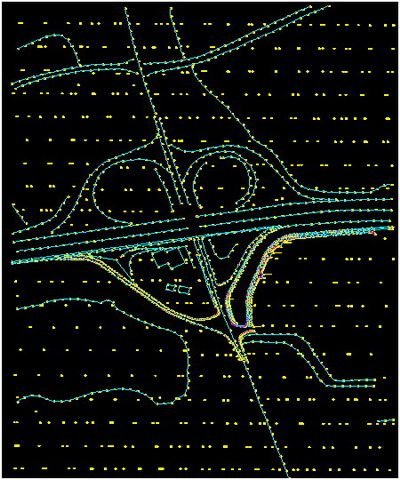
Pořizování bodových a liniových geodetických dat v terénu a jejich následné (polo)automatické zpracování v prostředí aplikace AutoCAD Civil 3D 2010 je zase o něco jednodušší a výkonnější. Soubory ve formátu .fbk již navíc nejsou jedinou cestou, jak geodetická data do prostředí aplikace dostat. Zpracovatelé dat tak mají k dispozici více nástrojů a více možností.
Převzato z: http://www.augi.com



